iOS 17 อนุญาตให้ผู้ใช้ Apple Maps ดาวน์โหลดแผนที่เพื่อใช้แบบออฟไลน์และสร้างเส้นทางแบบเลี้ยวต่อเลี้ยวกับพวกเขา สิ่งนี้สามารถช่วยชีวิตได้เมื่อเดินทางในพื้นที่ห่างไกลโดยไม่ต้องเชื่อมต่อมือถือ
มันไม่ซับซ้อน แต่มีหลายขั้นตอนที่ต้องทำหากคุณต้องการดาวน์โหลด Apple Maps ของบางเมืองหรือบางภูมิภาค นี่คือวิธีการทำ
ดาวน์โหลด Apple Maps: เครื่องช่วยชีวิตที่แท้จริง
ในช่วงวันหยุดในอุทยานแห่งชาติเยลโลว์สโตนเมื่อหลายปีก่อน ฉันพบว่า Apple Maps แทบจะไร้ประโยชน์เลย แอปนี้จำเป็นต้องมีการเชื่อมต่ออินเทอร์เน็ต แต่พื้นที่ส่วนใหญ่ 2.2 ล้านเอเคอร์ของอุทยานไม่มีสัญญาณโทรศัพท์เคลื่อนที่ ฉันต้องอาศัยแผนที่กระดาษเพื่อเดินทาง
ถ้าไปวันนี้ฉันคงจะไม่มีปัญหานั้น — ฉันสามารถดาวน์โหลดแผนที่สวนสาธารณะก่อนออกจากบ้านได้
สำหรับฉัน ข้อจำกัดแบบเก่านั้นไม่สะดวกเลย แต่อาจเป็นอันตรายต่อใครก็ตามที่เดินทางในพื้นที่ที่มีสัญญาณโทรศัพท์เคลื่อนที่ไม่แน่นอน การหลงทางในพื้นที่ห่างไกลไม่ใช่ความคิดที่ดีเลย
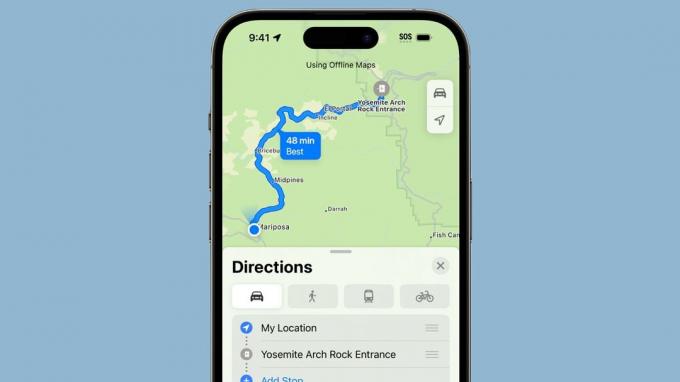
รูปถ่าย: แอปเปิ้ล
วิธีดาวน์โหลดแผนที่เพื่อใช้งานออฟไลน์บน iPhone และ iPad
ขณะนี้ด้วย iOS 17 ผู้ใช้ iPhone สามารถดาวน์โหลดแผนที่ของพื้นที่ที่เลือกเพื่อใช้งานแบบออฟไลน์ได้ รวมถึงเส้นทางแบบเลี้ยวต่อเลี้ยวสำหรับการขับรถ เดิน ขี่จักรยาน และการขนส่งสาธารณะ กระบวนการนี้ไม่ยุ่งยาก คุณเพียงแค่ต้องดำเนินการตามขั้นตอนต่างๆ
เพื่อเริ่มกระบวนการดาวน์โหลด ให้เปิด แอปเปิ้ลแผนที่ และแตะที่ของคุณ รูปประวัติ. แถวๆ กลางหน้าจอ ข้างช่องค้นหา
ในหน้าต่างป๊อปอัปที่ปรากฏขึ้น ให้แตะที่ แผนที่ออฟไลน์.
ในหน้าจอถัดไปคุณควรเห็น แผนที่ที่แนะนำ. รวมถึงพื้นที่รอบๆ บ้านของคุณด้วย แตะที่ลูกศรชี้ลงสีน้ำเงินถัดจากคำแนะนำข้อใดข้อหนึ่งเหล่านี้เพื่อดาวน์โหลด
หรือแตะบน ดาวน์โหลดแผนที่ใหม่. สำหรับที่นี่ คุณสามารถเลือกระบุพื้นที่รอบๆ ตำแหน่งปัจจุบันของคุณ หรือค้นหาที่ไหนสักแห่งที่ห่างไกลได้ ชอบ อุทยานแห่งชาติเยลโลว์สโตน, ตัวอย่างเช่น.
เมื่อใช้ตัวเลือกใดตัวเลือกหนึ่ง แผนที่แสดงตัวอย่างจะเปิดขึ้นเพื่อแสดงพื้นที่ทางภูมิศาสตร์ที่จะถูกดาวน์โหลด หยิกเพื่อย้ายเข้าหรือออก ขอบของแผนที่แสดงตัวอย่างสามารถเคลื่อนย้ายเพื่อเปลี่ยนรูปร่างของพื้นที่ได้
เมื่อคุณพอใจกับพื้นที่ที่คุณเลือกแล้ว ให้แตะ ปุ่มดาวน์โหลด.
หากคุณต้องการความช่วยเหลือเพิ่มเติม โปรดดูเนื้อหาใหม่ วิดีโอสนับสนุนของ Apple ด้านล่างเพื่อดูกระบวนการดำเนินการ:
ขนาดการดาวน์โหลดแผนที่ออฟไลน์ขึ้นอยู่กับภูมิภาคที่คุณเลือก ยิ่งพื้นที่มีขนาดใหญ่ ขนาดการดาวน์โหลดก็จะยิ่งใหญ่ขึ้น และในทางกลับกัน (ชัดเจน) สำหรับการอ้างอิง แผนที่แนะนำพื้นที่ของฉันใช้พื้นที่ 264MB
ตามค่าเริ่มต้น Apple Maps จะดาวน์โหลดแผนที่ออฟไลน์ผ่าน Wi-Fi แต่คุณสามารถตั้งค่าให้ดาวน์โหลดแผนที่ผ่านข้อมูลเซลลูลาร์ได้ แอพจะอัปเดตข้อมูลที่ดาวน์โหลดเป็นระยะผ่าน Wi-Fi โดยอัตโนมัติ หรือคุณสามารถบอกให้ทำด้วยตนเองได้ใน แผนที่ออฟไลน์ ส่วนของแอพ — เพียงแตะที่ อัพเดททั้งหมด.
การใช้ Apple Maps แบบออฟไลน์
โดยทั่วไปการนำทางด้วยแผนที่ออฟไลน์จะทำงานเหมือนกับเมื่อใช้แผนที่ออนไลน์ คุณสามารถวางแผนเส้นทางในการขับรถ เดิน ปั่นจักรยาน ฯลฯ
ข้อแตกต่างที่สำคัญคือไม่มีข้อมูลการจราจรสดในแผนที่ที่ดาวน์โหลด
